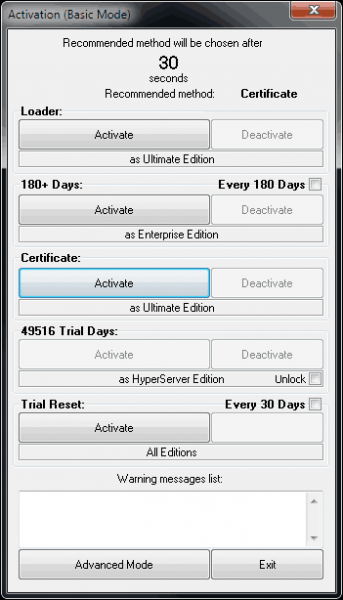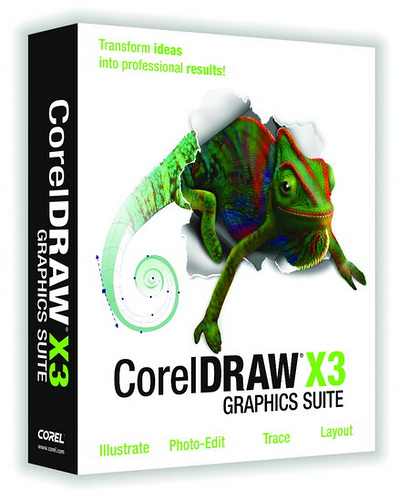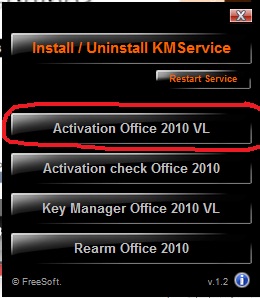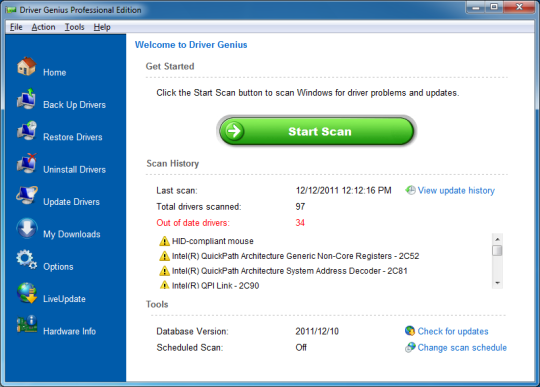Si buscas
hosting web,
dominios web,
correos empresariales o
crear páginas web gratis,
ingresa a
PaginaMX
Por otro lado, si buscas crear códigos qr online ingresa al Creador de Códigos QR más potente que existe


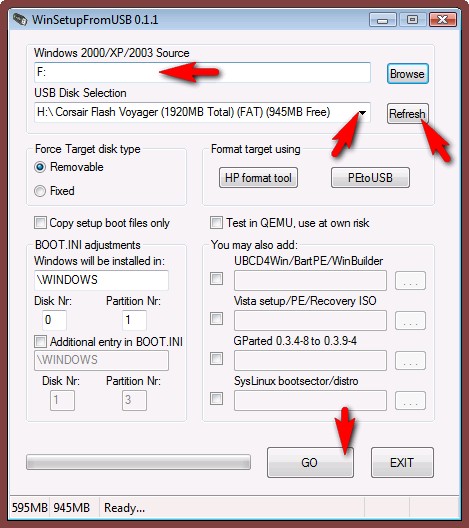
Si poseemos una Notebook
1.- Tener una
2.- Tener un CD de Windows xp
3.- Instalar
4.-Leer las siguientes instrucciones
5.- Insertar USB
6.- Insertar CD de
7.- Ejecutar programa WinSetupFromUSB 0.2.3
automáticamente el programa detecta su usb si no les aparecerá No USB Disks detected or not properly formatted en el
8.- Si les sale un
11.- seleccionar el CD o imagen de xp en el
12.-marcar opción removable en force target disk type
13.-
14.- al
y seguido empezamos a instalar
15.- iniciar su PC o portátil,
Veremos el siguiente menú:
Windows XP/2000/2003 Setup – First and Second parts
después esperar 10 segundos o presionar enter y después saldrá este menú:
First part of Windows XP professional setup
Second part of XP Home Edition setup+Start Windows for first time
seleccionaremos :
First part of Windows XP professional setup
Aquì empezaremos a instalar Xp normalmente como se hace en cualquier PC con Cd normal, aquí seguiremos los pasos normales, haremos las particiones, formateamos, esperamos a que se instalen los archivos de
16.- después de que se reinicie deberán arrancar otra vez desde usb y seleccionan o esperan Windows XP/2000/2003 Setup – First and Second parts
después seleccionas Second part of XP professional setup+Start Windows for first time donde instalara y esperamos a que finalice toda la instalación normal.
17.- terminando de instalar se reiniciara y volvemos a arrancar desde usb y seleccionamos Windows XP/2000/2003 Setup – First and Second parts
después seleccionas Second part of XP Professional setup+Start Windows for first time y después seguirá hasta que estés ya dentro de Windows xp en el

1.- Tener una
2.- Tener un CD de Windows xp
3.- Instalar
4.-Leer las siguientes instrucciones
5.- Insertar USB
6.- Insertar CD de
7.- Ejecutar programa WinSetupFromUSB 0.2.3
automáticamente el programa detecta su usb si no les aparecerá No USB Disks detected or not properly formatted en el
8.- Si les sale un
11.- seleccionar el CD o imagen de xp en el
12.-marcar opción removable en force target disk type
13.-
14.- al
y seguido empezamos a instalar
15.- iniciar su PC o portátil,
Veremos el siguiente menú:
Windows XP/2000/2003 Setup – First and Second parts
después esperar 10 segundos o presionar enter y después saldrá este menú:
First part of Windows XP professional setup
Second part of XP Home Edition setup+Start Windows for first time
seleccionaremos :
First part of Windows XP professional setup
Aquì empezaremos a instalar Xp normalmente como se hace en cualquier PC con Cd normal, aquí seguiremos los pasos normales, haremos las particiones, formateamos, esperamos a que se instalen los archivos de
16.- después de que se reinicie deberán arrancar otra vez desde usb y seleccionan o esperan Windows XP/2000/2003 Setup – First and Second parts
después seleccionas Second part of XP professional setup+Start Windows for first time donde instalara y esperamos a que finalice toda la instalación normal.
17.- terminando de instalar se reiniciara y volvemos a arrancar desde usb y seleccionamos Windows XP/2000/2003 Setup – First and Second parts
después seleccionas Second part of XP Professional setup+Start Windows for first time y después seguirá hasta que estés ya dentro de Windows xp en el
QUIERES GANAR DINERO?
Click Arriva de la imagen!

__________________
Lo mas descargado!
Dale click arriva de la imagen
Activadores windows 7
Lodader extreme editio 3.010
AdwCcleaner "Elimina Publicidad de tu navegador"
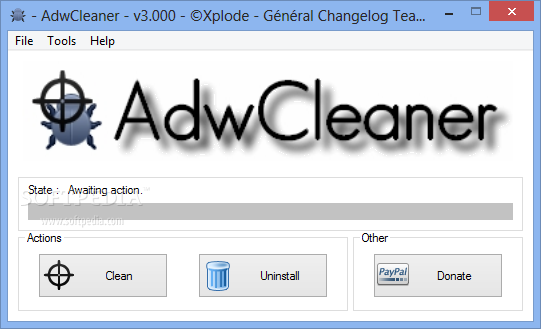
Advanced System Care9 "Mantenimiento a tu pc"
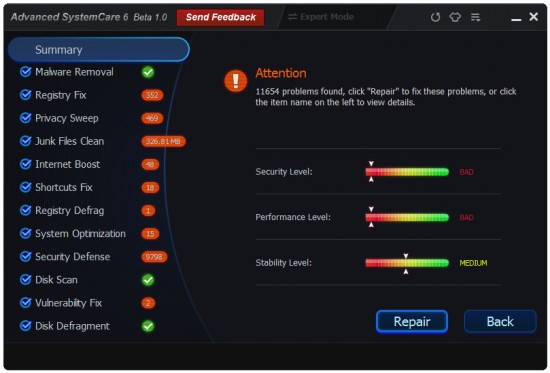
Thinstall "Crea programas portables"
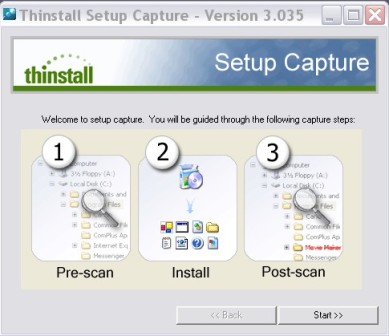
.jpg)
AIDA64 Extreme "Averigua todos los datos de tu pc"
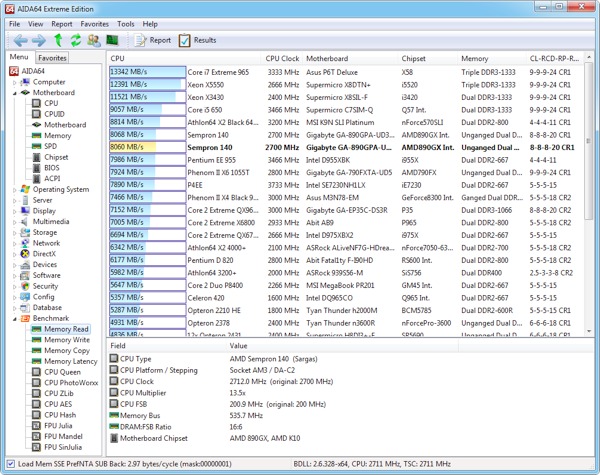
Wintoflash USB "Crea tu USB boteable"
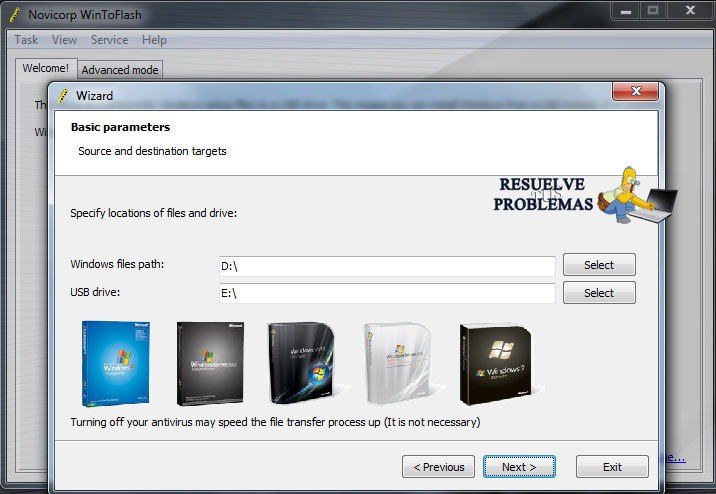
![]()
![]()
![]()
![]()
![]()
![]()
![]()
.jpg)